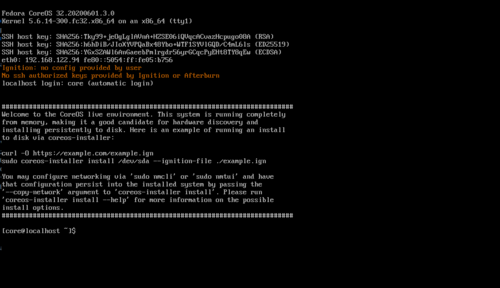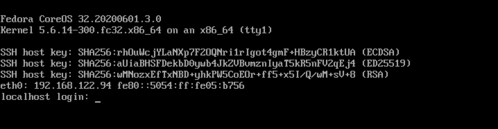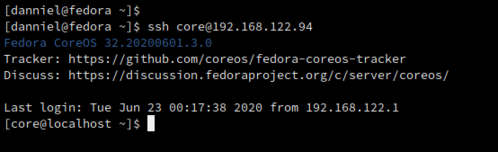Instalando Fedora CoreOS no KVM
O Fedora CoreOS é um sistema operacional mínimo de atualização automática para executar cargas de trabalho em contêiner de forma segura e em escala. Atualmente, está disponível em várias plataformas. Vamos instalar em uma VM no KVM usando uma imagem livecd.
[ Hits: 3.146 ]
Por: Daniel Lara Souza em 26/06/2020 | Blog: http://danniel-lara.blogspot.com/
Instalação e configuração
Vamos instalar em uma VM usando uma imagem livecd.
Versão usada do Fedora CoreOs: 32.20200601.3.0 stable
Máquina virtual KVM com Virt-Manager no Fedora 32.
Link do download dessa versão nesse artigo:
Antes de instalar o Fedora CoreOS, você deve ter um arquivo de configuração do Ignition e hospedá-lo em algum servidor web (por exemplo, usando "python3 -m http.server").
Ignition é um utilitário de provisionamento que lê um arquivo de configuração (no formato JSON) e provisiona um sistema Fedora CoreOS com base nessa configuração. Os componentes configuráveis incluem sistemas de armazenamento e arquivos, unidades systemd e usuários.
A ignition é executada apenas uma vez durante a primeira inicialização do sistema (em initramfs). Como o Ignition é executado tão cedo no processo de inicialização, ele pode particionar discos, formatar sistemas de arquivos, criar usuários e gravar arquivos antes que o espaço do usuário comece a ser inicializado. Como resultado, os serviços systemd já estão gravados no disco quando o systemd é iniciado, acelerando o tempo de inicialização.
Vamos criar o nosso arquivo ignition somente com a chave pública para podemos acessar o nosso Fedora CoreOS via ssh sem senha.
Gere uma chave ssh:
ssh-keygen
No seu diretório ~/.ssh terá 2 arquivos:
- id_rsa
- id_rsa.pub
Vamos usar o conteúdo do .pub.
Crie o arquivo .fcc:
vim example.fcc
com o conteúdo:
version: 1.0.0
passwd:
users:
- name: core
ssh_authorized_keys:
- ssh-rsa AAAA...
O ssh-rsa é a sua chave id_rsa.pub.
Agora vamos usar o fcct pra criar o nosso arquivo ignition.
O Transpiler de configuração do Fedora CoreOS, é uma ferramenta que produz um arquivo JSON Ignition a partir do arquivo YAML FCC. Usando o arquivo FCC, uma máquina Fedora CoreOS pode ser instruída a criar usuários, criar sistemas de arquivos, configurar a rede, instalar unidades systemd e muito mais.
Uma maneira fácil de usar fcct é executá-lo em um contêiner com podman, no caso eu estou usando o Fedora 32 que vem com o podman por padrão.
Baixe o container do fcct:
podman pull quay.io/coreos/fcct:release
Execute fcct no arquivo FCC:
podman run -i --rm quay.io/coreos/fcct:release --pretty --strict < example.fcc > example.ign
Agora vamos usar o arquivo do example.ign para instalar o Fedora CoreOS e passar a nossa chave pública.
Resumindo, o arquivo example.ign fica assim:
"ignition": {
"version": "3.0.0"
},
"passwd": {
"users": [
{
"name": "core",
"sshAuthorizedKeys": [
"ssh-rsa AAAA..........."
]
}
]
}
}
Esse seu arquivo envia para seu servidor web para podemos usar na instalação do Fedora CoreOS.
Agora vamos iniciar o Livecd do Fedora CoreOS.
Ao iniciar o Fedora CoreOS Live, já tem as instruções de instalação Baixe o arquivo do seu servidor web no Fedora CoreOS:
curl -LO https://192.168.122.1/example.ign E agora instale o Fedora CoreOS:
sudo coreos-installer install /dev/vda --ignition-file example.ign Reinicie a máquina:
sudo reboot
E ao iniciar irá mostrar o endereço IP que pode ser alterado mais tarde ou até mesmo pode add no arquivo .fcc. Agora vamos acessar nosso Fedora CoreOS via ssh com usuário core sem senha:
ssh core@<ip do fedoracoreos> Agora tu podes usar o podman para subir e testar seus containers.
Espero que ajude!
Guia de referência: Fedora CoreOS Documentation :: Fedora Docs Site
IPFire - Um Firewall Open Source
Ubuntu Server 12.04 LTS - Como Servidor Gateway e DHCP
GlusterFS - Um Sistema de Arquivos Distribuídos
GlusterFS - Um Sistema de Arquivos Distribuídos (parte 2)
Linux e Windows: Quebrando Estereótipos
Entendendo a estrutura do Linux
Sim! Outro artigo na linha "Por onde começo?"
Nenhum comentário foi encontrado.
Patrocínio
Destaques
Artigos
Crie alias para as tarefas que possuam longas linhas de comando - bash e zsh
Criando um gateway de internet com o Debian
Configuração básica do Conky para mostrar informações sobre a sua máquina no Desktop
Aprenda a criar músicas com Inteligência Artificial usando Suno AI
Entendendo o que é URI, URL, URN e conhecendo as diferenças entre POST e GET
Dicas
Instalando Grub Customizer no Ubuntu 24.04
Preparando pendrive com GNU/Linux [Corretamente!]
Instalando Google Chrome no Fedora 40
Habilitando a importação de senhas no Firefox
Como corrigir o erro do VirtualBox travar a máquina virtual em tela cheia
Tópicos
Microfone muito ruim somente no Linux (10)
Webview2 No linux é possivel? (20)
Como usar 2 programas reproduzindo audio nas mesmas saídas usando o ja... (1)
quando tento configurar o mysql no ubuntu da este erro (1)
Falha na leitura da chave (repositório APT) [RESOLVIDO] (10)
Top 10 do mês
-

Xerxes
1° lugar - 78.364 pts -

Fábio Berbert de Paula
2° lugar - 63.374 pts -

Clodoaldo Santos
3° lugar - 49.999 pts -

Sidnei Serra
4° lugar - 34.080 pts -

Buckminster
5° lugar - 28.384 pts -

Alberto Federman Neto.
6° lugar - 19.326 pts -

Daniel Lara Souza
7° lugar - 18.381 pts -

Mauricio Ferrari
8° lugar - 17.654 pts -

edps
9° lugar - 16.119 pts -

Diego Mendes Rodrigues
10° lugar - 15.489 pts